Como convidar alunos no Google Classroom [Sala de Aula]
O Google Classroom oferece mais de uma forma de convidar um aluno para fazer parte de uma classe virtual; Saiba mais

O Google Classroom oferece mais de uma forma de convidar um aluno para fazer parte de uma classe virtual; Saiba mais

Há três maneiras de convidar alunos, no Google Classroom, para que eles participem da sua turma. É possível enviar um link de um convite, enviar um convite por e-mail e compartilhar o código da classe. Alunos também poderão cancelar a inscrição na turma, mas ao fazer isso, as notas deles serão removidas da plataforma.
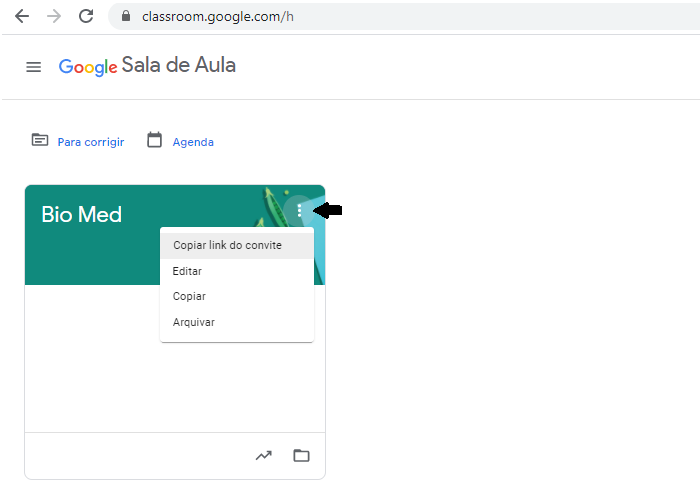
Observação: a opção “Códigos de convite” deve estar ativada para gerar o link. Por padrão ela já vem ativada, mas se você não conseguiu ver a alternativa de “Copiar link do convite”, é preciso checar as suas configurações. Para fazer isso, siga os passos:
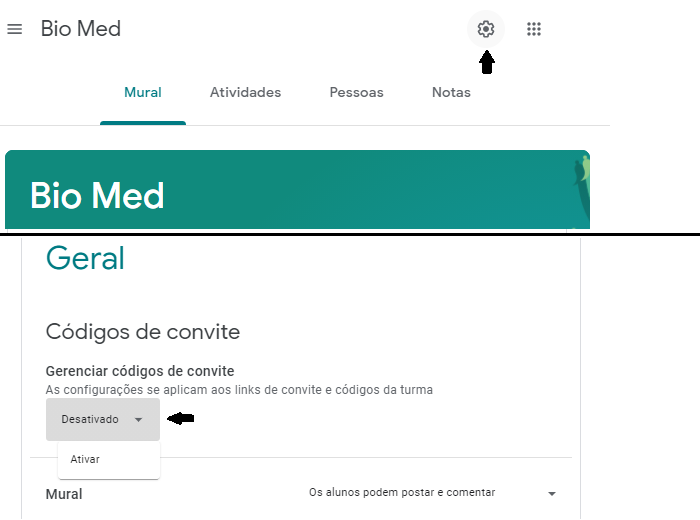
Também é possível redefinir os códigos de convite, caso tenha problemas com eles, e desativá-los para impedir que novos alunos entrem na turma.

Após o professor enviar os convites, a lista da turma é atualizada e passa a exibir os nomes dos alunos que foram chamados para participar da classe. Eles podem aceitar o convite ao clicar em “Participar” no e-mail ou no card da turma.
Para entrar na turma por meio do código, os alunos deverão acessar a página “Turmas” do Google Classroom, clicar em “Adicionar” e depois em “Participar da turma”. Por fim, basta digitar o código recebido e confirmar em “Participar”.
Com informações de: Google Classroom